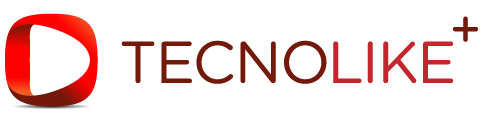En este artículo, te voy a comentar una serie de ajustes que tienes que activar o desactivar para ahorrar batería en el iPhone. Si eres afortunado y tienes el último iPhone puede que no te sea muy útil, pero para aquellos que tienen modelos anteriores, estos tips para ahorrar batería en el iPhone te serán de mucha utilidad.
Ahorrar batería en el iPhone
Quiero comentar que no tienen que hacerlos todos, puedes activar solo los que te interesen y claro te van a ayudar a ahorrar batería.
Antes de todo lo primero que tienes que hacer ir a Configuración/Batería. Aquí te muestra una opción de salud de batería, si está menor al 80% ya es hora de cambiarla. Lo otro que debes hacer es calibrar la batería, ya te comenté cómo hacerlo en el artículo: 14 trucos para iPhone que debes conocer.
Activar el modo oscuro
Si tienes un iPhone con pantalla OLED, tienes que activar el modo oscuro, porque en estas pantallas el color negro son píxeles apagados. También utilizar fondos de pantalla negros ayudará un poco. Esta combinación te va a hacer ahorrar bastante batería en el iPhone.
Actualizaciones en segundo plano
Si quieres ahorrar batería en el iPhone, este es de los primeros ajustes que tienes que desactivar. Y la verdad no sentirás la diferencia en el uso porque esta función lo que permite es que cuando entremos en una aplicación esta ya esté cargada. Atento con esta opción que también ahorra datos móviles.
Pantalla y brillo
Este es uno de los elementos que más consume energía en el dispositivo, y tener un nivel adecuado de brillo es vital para ahorrar batería en el iPhone. Si siempre está en un nivel muy alto, es muy malo, pues consumirá la batería rápidamente; lo mejor es tenerlo siempre en un nivel óptimo para cada situación, para esto debes activar el brillo automático.
Modo de bajo consumo
Con este modo, cuando estés en zonas de mala cobertura o estés con poca batería, lo mejor es activar este modo. Así se detienen todas las actualizaciones en segundo plano y reduce la velocidad del procesador. Para tener este modo siempre a mano tienes que ir a Configuración/Centro de control y agrega este modo de bajo consumo.
Permisos de aplicaciones
Cuando instalamos aplicaciones nunca nos percatamos y aceptamos todos los permisos. Un ejemplo puede ser Twitter: ¿para qué quieres que esa aplicación acceda a la ubicación? Y así, otras aplicaciones que no tiene sentido que estén accediendo en segundo plano.
Desactivar WiFi y Datos móviles
Cuando no los estés usando, es vital desactivarlos. Puede ser muy molesto, pero puedes crear un atajo o buscar uno en la propia biblioteca de atajos de Apple.
Quitar animaciones del sistema
Si quieres ya tener un ahorro extremo de batería en el iPhone, puedes quitar la animaciones del sistema. En el apartado de Accesibilidad tenemos una opción que se llama reducir movimiento. Si la activamos quitaremos las animaciones del sistema.
Bloqueo automático
Cuanto menos tiempo esté el iPhone con la pantalla encendida, mejor. Esto no quiere decir que no lo uses; pero si puedes disminuir el tiempo de bloqueo es mejor, para no tener la pantalla activa sin estar usándolo.
Servicios AirDrop y Handoff
Si solo tienes un dispositivo de la manzana, desactiva estás opciones que están por defecto activadas en iPhone. No tiene sentido tener estas funciones activas porque no vas a compartir ningún archivo ni continuar alguna acción en otro dispositivo.
Desactivar Siri
Si eres de los que casi nunca usan el asistente de voz lo mejor es desactivarlo; o si eres de los que lo usa pocas veces por lo menos desactiva el “Oye Siri”.
Frecuencia de actualización del correo
En los ajustes de Correo puedes cambiar la frecuencia de actualización de esta aplicación, dejando un periodo de tiempo amplio o ponerla manualmente. Si esta actualización la hace en zonas con poca cobertura estará consumiendo batería y datos móviles de manera innecesaria.
Multitarea
Cerrar las aplicaciones de la multitarea es lo peor que podemos hacer. La multitarea de iOS no funciona igual a los demás dispositivos, porque si cerramos la aplicación, cuando la iniciemos, esta tendría que cargar todos los procesos nuevamente. Sin embargo, si la mantenemos en multitarea el consumo es mínimo, pues al iniciarla no consumiría casi recursos. Las aplicaciones en multitarea al paso de un tiempo se desactivan, no se eliminarían; seguirán en multitarea, pero sin consumir recursos.
Levantar para activar
Muchas veces tenemos el iPhone en las manos o simplemente lo movemos y se activa la pantalla. Para quitar esta opción debes ir a Configuración/Pantalla y brillo y desactivar “Levantar para activar”. Para activar la pantalla solo tendrías que tocarla.
Espero que uses estos tips para ahorrar batería en el iPhone, no todos porque entonces tendrían un ladrillo en la mano; pero sí algunos en dependencia de la situación. Ahora dime ¿cómo te fue después de aplicar estos tips?
Para más información sobre lo último de tecnología en Cuba y el mundo, visita nuestro blog, el canal de YouTube, el Podcast o nuestro grupo en Telegram.